무선 네트워크 비밀번호를 변경하는 방법
WiFi 비밀번호 변경은 무선 네트워크의 보안을 보호하기 위한 중요한 조치입니다. 지속적인 기술의 발전으로 해커들이 무선 네트워크 비밀번호를 얻기 위한 공격 방법도 점점 다양해지고 있습니다. 따라서 네트워크 보안을 강화하려면 WiFi 비밀번호를 정기적으로 변경해야 합니다. 아래에서는 WiFi 비밀번호를 변경하는 방법을 소개합니다.
1단계: 라우터 관리 인터페이스에 로그인
WiFi 비밀번호를 변경하려면 먼저 라우터 관리 인터페이스에 로그인해야 합니다. 일반적으로 브라우저를 통해 라우터의 IP 주소에 액세스하여 관리 인터페이스에 로그인할 수 있습니다. 일반적인 라우터 브랜드(예: TP-Link, D-Link 및 Netgear)는 일반적으로 라우터 뒷면이나 설명서에 관리 인터페이스에 액세스하기 위한 IP 주소, 사용자 이름 및 비밀번호를 표시합니다.
브라우저를 열고 표시된 IP 주소를 입력한 다음 Enter 키를 누르면 로그인 페이지가 나타납니다. 올바른 사용자 이름과 비밀번호를 입력하여 로그인하세요.
2단계: WiFi 비밀번호 수정 인터페이스 찾기
라우터 관리 인터페이스에서 무선 설정, WiFi 설정 또는 유사한 옵션을 찾습니다. 정확한 위치는 라우터 모델에 따라 다를 수 있습니다. 일반적으로 "설정" 또는 "무선 네트워크 설정"과 같은 탭 아래에 있습니다.
3단계: WiFi 비밀번호 수정
WiFi 설정 인터페이스를 찾은 후 WiFi 이름(SSID), 비밀번호(또는 네트워크 키) 등을 포함하여 현재 WiFi의 기본 정보가 표시됩니다. 이 인터페이스에서 WiFi 비밀번호를 변경할 수 있습니다.
비밀번호 변경 옵션을 선택한 후 새 비밀번호를 입력하세요. 새 비밀번호는 안전해야 하며, 문자, 숫자, 특수 문자를 포함해야 하며, 추측하기 어려울 정도로 길이가 길어야 합니다.
많은 라우터가 시스템에 비밀번호 암호문을 저장하고 비밀번호를 변경할 때 자동으로 WPA2-PSK 암호화를 생성한다는 점에 유의하세요. 이는 현재 가장 안전한 무선 네트워크 암호화 방법이자 일반적인 암호화 방법이기도 합니다.
4단계: 변경 사항 저장 및 적용
WiFi 비밀번호를 변경한 후 변경 사항 저장 또는 적용 버튼을 클릭하여 변경 사항을 적용하세요. 이후에는 현재 연결이 끊어지고 무선 네트워크가 다시 연결됩니다.
5단계: 기기 다시 연결
기기에 따라 수정된 Wi-Fi 네트워크에 다시 연결하세요. 장치의 네트워크 설정을 찾아 연결할 새 WiFi 네트워크를 선택하세요. 새 비밀번호를 입력한 후 장치가 무선 네트워크에 다시 연결될 때까지 기다립니다.
요약:
위 단계를 통해 WiFi 비밀번호를 쉽게 변경하고 네트워크 보안을 향상시킬 수 있습니다. 하지만 무선 네트워크를 더욱 안전하게 보호하려면 비밀번호를 자주 변경하는 것 외에도 다음 사항에 주의해야 합니다.
- 강력한 비밀번호 사용: 생일, 연속된 숫자, 자주 사용하는 단어 등 간단한 비밀번호는 사용하지 마세요. , 등.
- 비밀번호를 정기적으로 업데이트하세요. 해커가 비밀번호를 알아내는 것을 방지하려면 비밀번호를 정기적으로 변경해야 합니다.
- 액세스 제어 설정: 화이트리스트를 추가하여 신뢰할 수 있는 장치만 WiFi 네트워크에 연결할 수 있도록 허용합니다.
- 라우터 펌웨어 업데이트: 더 나은 보안과 성능을 위해 언제든지 라우터 펌웨어를 업데이트하세요.
이러한 조치를 취함으로써 우리는 무선 네트워크를 더욱 안전하게 보호하고, 해커의 침입을 방지하며, 더 안심하고 네트워크를 사용할 수 있습니다. 따라서 정기적으로 비밀번호를 변경하는 것은 중요한 보안 조치 중 하나입니다.
위 내용은 무선 네트워크 비밀번호를 변경하는 방법의 상세 내용입니다. 자세한 내용은 PHP 중국어 웹사이트의 기타 관련 기사를 참조하세요!

핫 AI 도구

Undresser.AI Undress
사실적인 누드 사진을 만들기 위한 AI 기반 앱

AI Clothes Remover
사진에서 옷을 제거하는 온라인 AI 도구입니다.

Undress AI Tool
무료로 이미지를 벗다

Clothoff.io
AI 옷 제거제

AI Hentai Generator
AI Hentai를 무료로 생성하십시오.

인기 기사

뜨거운 도구

메모장++7.3.1
사용하기 쉬운 무료 코드 편집기

SublimeText3 중국어 버전
중국어 버전, 사용하기 매우 쉽습니다.

스튜디오 13.0.1 보내기
강력한 PHP 통합 개발 환경

드림위버 CS6
시각적 웹 개발 도구

SublimeText3 Mac 버전
신 수준의 코드 편집 소프트웨어(SublimeText3)

뜨거운 주제
 7491
7491
 15
15
 1377
1377
 52
52
 77
77
 11
11
 52
52
 19
19
 19
19
 41
41
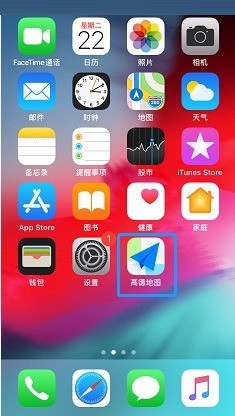 Amap 비밀번호 변경 방법_Amap 비밀번호 변경 방법
Apr 01, 2024 pm 01:56 PM
Amap 비밀번호 변경 방법_Amap 비밀번호 변경 방법
Apr 01, 2024 pm 01:56 PM
1. 먼저 휴대폰에서 [Amap]을 찾아 실행해 주세요. 2. 그런 다음 [내] 탭으로 전환하고 오른쪽 상단에 있는 설정 아이콘을 클릭하여 들어갑니다. 3. [계정 및 보안]을 클릭하여 들어가세요. 4. 그런 다음 [로그인 비밀번호]를 클릭하여 입력하세요. 5. 마지막으로 비밀번호를 입력한 후 [수정 확인]을 클릭하면 완료됩니다.
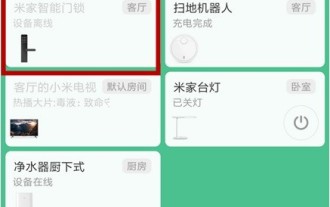 Xiaomi 도어 잠금 장치의 비밀번호를 변경하는 방법_Xiaomi 도어 잠금 장치의 비밀번호 변경에 대한 튜토리얼
Mar 25, 2024 am 11:40 AM
Xiaomi 도어 잠금 장치의 비밀번호를 변경하는 방법_Xiaomi 도어 잠금 장치의 비밀번호 변경에 대한 튜토리얼
Mar 25, 2024 am 11:40 AM
1. 휴대폰에서 미지아 앱을 열고 미지아 스마트 도어록을 클릭하세요. 2. 보안비밀번호는 숫자, 지문, 얼굴 등을 통해 확인하세요. 3. 비밀번호를 변경해야 하는 사용자를 선택하세요. 4. 사용자를 삭제한 후 사용자를 추가하여 새 비밀번호를 설정할 수도 있고, 직접 새 비밀번호를 추가할 수도 있습니다.
 MySQL에서 비밀번호를 변경하는 방법
Sep 22, 2023 am 10:25 AM
MySQL에서 비밀번호를 변경하는 방법
Sep 22, 2023 am 10:25 AM
MySQL에서 비밀번호를 변경하는 방법에는 SET PASSWORD 문 사용, ALTER USER 문 사용, mysqladmin 도구 사용, MySQL Workbench 사용 등이 포함됩니다. 자세한 소개: 1. SET PASSWORD 문을 사용하는 것은 MySQL 비밀번호를 변경하는 가장 간단한 방법입니다. 2. ALTER USER 문을 사용하면 MySQL 버전 5.7.6부터 ALTER USER 문을 사용하여 사용자 비밀번호 등을 수정할 수 있습니다. .
 MySQL에서 비밀번호를 변경하는 방법은 무엇입니까?
Sep 26, 2023 am 10:28 AM
MySQL에서 비밀번호를 변경하는 방법은 무엇입니까?
Sep 26, 2023 am 10:28 AM
MySQL에서 비밀번호를 변경하는 방법에는 명령줄 도구를 사용하여 비밀번호 변경, MySQL Workbench를 사용하여 비밀번호 변경, phpMyAdmin을 사용하여 비밀번호 변경 등이 포함됩니다. 자세한 소개: 1. 명령줄 도구를 사용하여 비밀번호를 변경하고, 터미널 또는 명령 프롬프트 창을 열고, MySQL 설치 디렉터리를 입력하고, 다음 명령을 입력하여 MySQL 서버 "mysql -u 사용자 이름 -p"에 로그인합니다. username은 MySQL 사용자 이름입니다. -p 매개변수는 비밀번호를 입력한 후 Enter를 눌러 로그인해야 함을 나타냅니다.
 Outlook 사서함의 비밀번호를 변경하는 방법
Feb 10, 2024 am 09:10 AM
Outlook 사서함의 비밀번호를 변경하는 방법
Feb 10, 2024 am 09:10 AM
Outlook 편지함을 사용할 때 많은 사용자가 계정 보안을 위해 비밀번호를 변경하는 경우가 많습니다. 이때 일부 사용자는 비밀번호를 변경하는 방법에 대해 궁금해합니다. Outlook 이메일 비밀번호를 변경하는 방법을 살펴보겠습니다. Outlook 사서함의 비밀번호를 변경하는 방법은 무엇입니까? 답변: [Outlook 사서함]-[파일]-[정보]-[계정 설정]-[계정 설정]-[변경]-[비밀번호 설정]. 구체적인 단계: 1. 먼저 Outlook 사서함을 열고 Outlook 사서함 웹사이트의 홈페이지에 들어간 후 페이지 왼쪽 상단에 있는 [파일] 버튼을 클릭해야 합니다. 2. 그런 다음 이 페이지에서 다음을 수행해야 합니다. [정보]-[계정 설정]-[계정 설정] 기능을 클릭한 후 클릭하면 계정 설정에 들어갑니다.
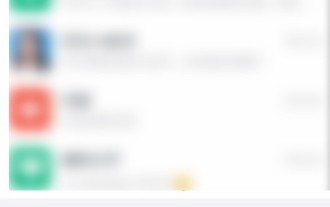 DingTalk에서 계정 비밀번호를 변경하는 방법_DingTalk에서 로그인 비밀번호를 변경하는 단계
Mar 29, 2024 pm 06:16 PM
DingTalk에서 계정 비밀번호를 변경하는 방법_DingTalk에서 로그인 비밀번호를 변경하는 단계
Mar 29, 2024 pm 06:16 PM
1. DingTalk 소프트웨어에서 메시지 옵션을 선택하세요. 2. 그런 다음 왼쪽 상단에 있는 프로필 사진을 클릭하세요. 3. 그런 다음 개인 페이지에서 설정 옵션을 선택하고 엽니다. 4. 설정 페이지에서 보안 센터 옵션을 선택하세요. 5. 그런 다음 계정 설정 옵션을 엽니다. 6. 계정 및 보안 페이지에서 비밀번호 옵션을 클릭합니다. 7. 그런 다음 원래 비밀번호를 입력해야 합니다. 8. 마지막으로 새 비밀번호를 설정하고 입력할 수 있습니다.
 Genshin Impact의 비밀번호를 변경하는 방법은 무엇입니까? -원신임팩트의 비밀번호를 변경하는 방법은 무엇인가요?
Mar 27, 2024 pm 04:41 PM
Genshin Impact의 비밀번호를 변경하는 방법은 무엇입니까? -원신임팩트의 비밀번호를 변경하는 방법은 무엇인가요?
Mar 27, 2024 pm 04:41 PM
Genshin Impact PC 버전은 완전히 새로운 오픈 월드 어드벤처 게임입니다. 그렇다면 Genshin Impact는 비밀번호를 어떻게 변경합니까? Genshin Impact에서 비밀번호를 변경하는 단계는 무엇입니까? 아래에서 답변을 드리겠습니다! Genshin Impact에서 비밀번호를 변경하는 방법은 무엇입니까? 1. 게임을 열고 메인 페이지에 들어가서 왼쪽 상단에 있는 버튼을 클릭하세요. 2. "설정"을 클릭합니다. 3. 설정 페이지에 들어간 후 "계정" 옵션을 클릭한 다음 "사용자 센터"를 클릭합니다. 4. 사용자 센터 페이지에서 "비밀번호 변경" 옵션을 선택하세요. 5. 새로운 비밀번호를 입력하고 확인하면 비밀번호 변경이 완료됩니다.
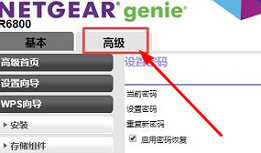 Netgear 라우터의 비밀번호를 변경하는 방법
Feb 05, 2024 am 09:27 AM
Netgear 라우터의 비밀번호를 변경하는 방법
Feb 05, 2024 am 09:27 AM
Netgear 라우터를 사용하는 일부 친구는 비밀번호를 변경하고 싶을 때 어떻게 해야 할지 모릅니다. 실제로 고급 설정을 클릭한 다음 관리에서 비밀번호 설정을 클릭하면 비밀번호를 변경하는 것이 매우 간단합니다. NETGEAR 라우터의 비밀번호를 변경하는 방법 1. NETGEAR 인터페이스에서 고급 설정을 클릭합니다. 2. 그런 다음 관리를 클릭하고 비밀번호 설정을 클릭합니다. 3. 오른쪽에서 비밀번호를 변경하시면 됩니다.




